Mac 使用者看過來,邊工作當然要邊看 YouTube 啦!今天要跟大家分享的是 YouTube 子母畫面小撇步,雖然用 Safari 瀏覽器就可以辦到了,但畢竟 Chrome 還是我用的習慣的,但今天分享的小工具「
FloatPlayer 」,不管你是習慣哪個瀏覽器,都可以讓 YouTube 影片永遠保持在最上方,邊工作邊看 YouTube 沒問題!
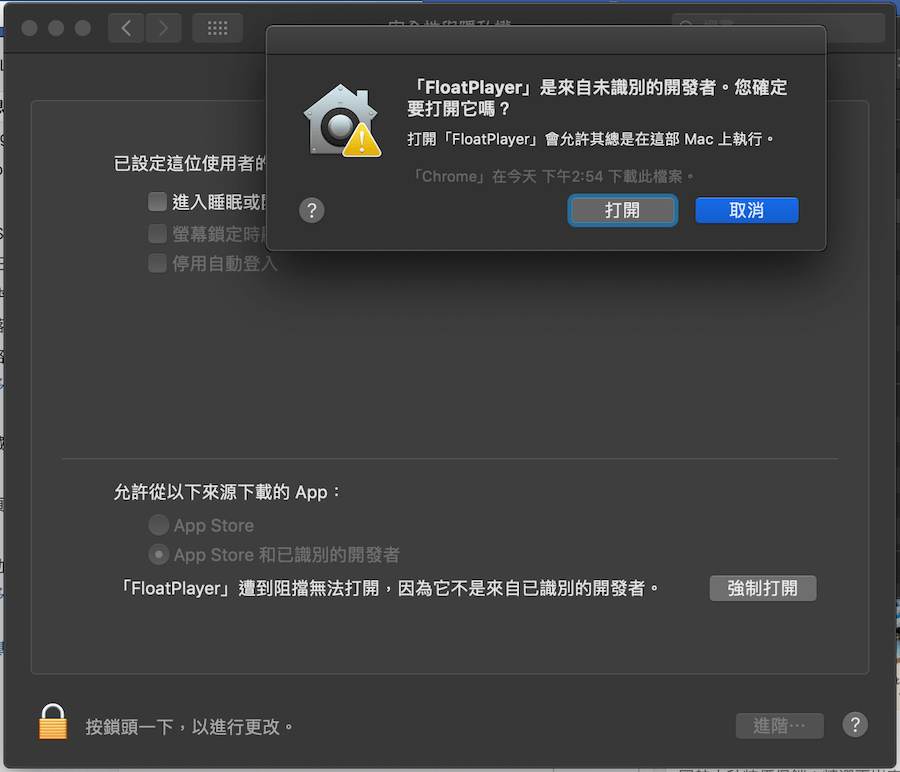
△ 來自 Github 上的開源軟體,因為安全關係,並非 App Store 上的來源,所以 Mac 預設不明來源的軟體,要先到「設定」>「安全性與隱私」,強制打開 FloatPlayer 才能啟用。
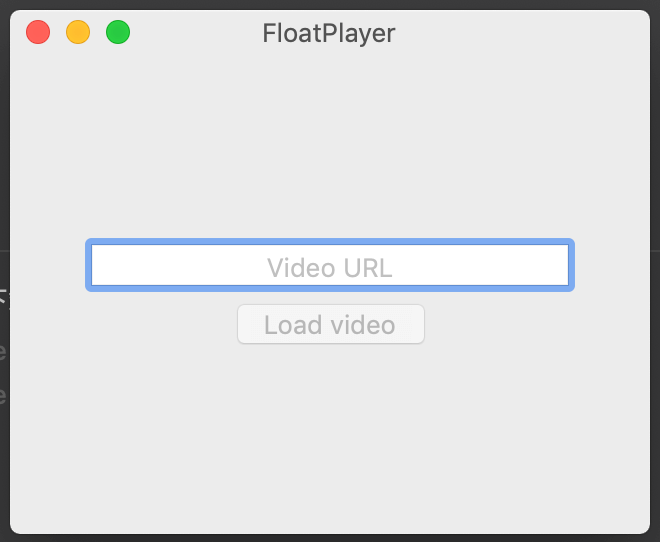
△ 打開 FloatPlayer 之後,就會看到上圖畫面,這時只要將要追的 YouTube 影片網址,貼到上圖的白色視窗中就可以啦!
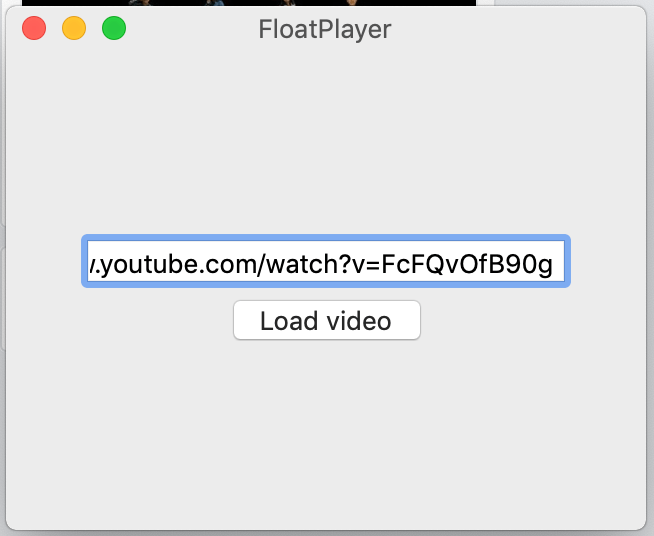
△ 貼上網址後,點擊下方的 Load video 即可!沒有複雜的搜尋畫面,搜尋的工作就留給 YouTube 網頁,FloaPlayer 就負責處理子母畫面就好啦! 其實也不是子母畫面啦,其實就是讓這個視窗一直保持在最上層的概念啦,不管原理是什麼,只要能讓我邊工作邊有 YouTube 的聲音陪我就可以啦!
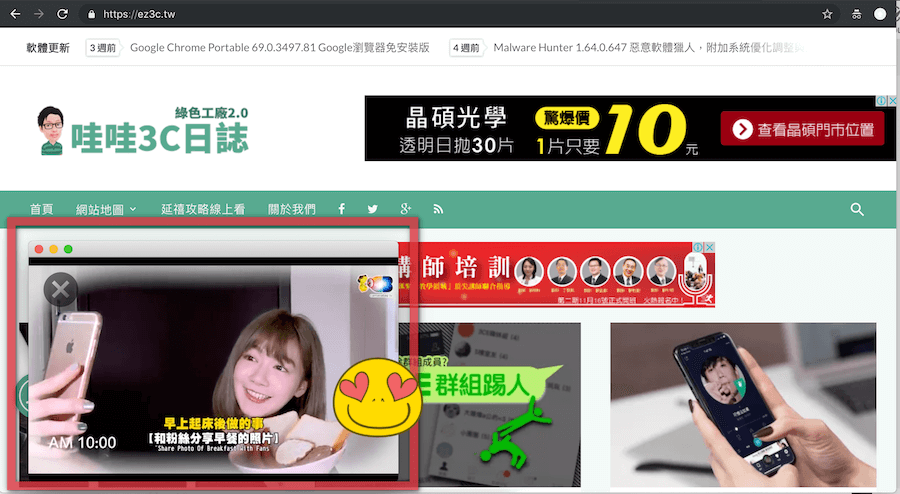
△ 以後就能邊寫文章、邊看 YouTube 啦!這邊一定要來介紹一下,我最近追的 YouTuber「泱泱」,外表超甜美,不分享實在是太對不起眾多粉絲朋友們 XD 好像歪樓了,話不多說,在這個 YouTube 盛行的年代,FloatPlayer 這個神器不收下不行啊!
https://github.com/codeclown/FloatPlayer檔案下載:
FloatPlayer.zip(MediaFire下載) FloatPlayer.zip(Rapidgator下載) FloatPlayer.zip(ZippyShare下載) FloatPlayer.zip(YunFile下載) FloatPlayer.zip(本站下載)檔案大小:3.01 MB

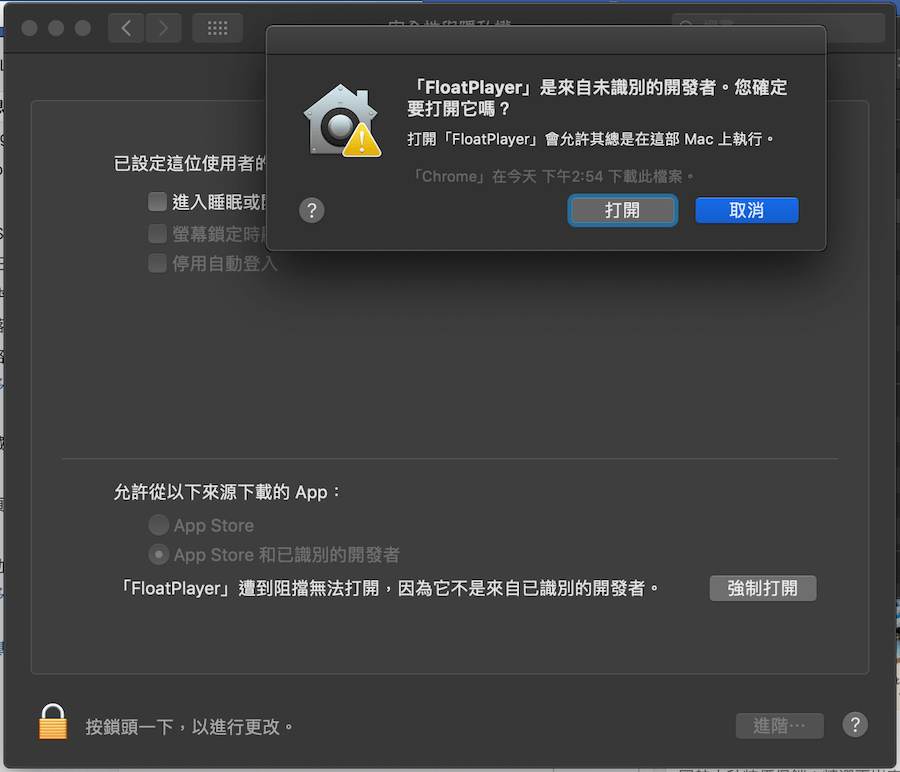 △ 來自 Github 上的開源軟體,因為安全關係,並非 App Store 上的來源,所以 Mac 預設不明來源的軟體,要先到「設定」>「安全性與隱私」,強制打開 FloatPlayer 才能啟用。
△ 來自 Github 上的開源軟體,因為安全關係,並非 App Store 上的來源,所以 Mac 預設不明來源的軟體,要先到「設定」>「安全性與隱私」,強制打開 FloatPlayer 才能啟用。 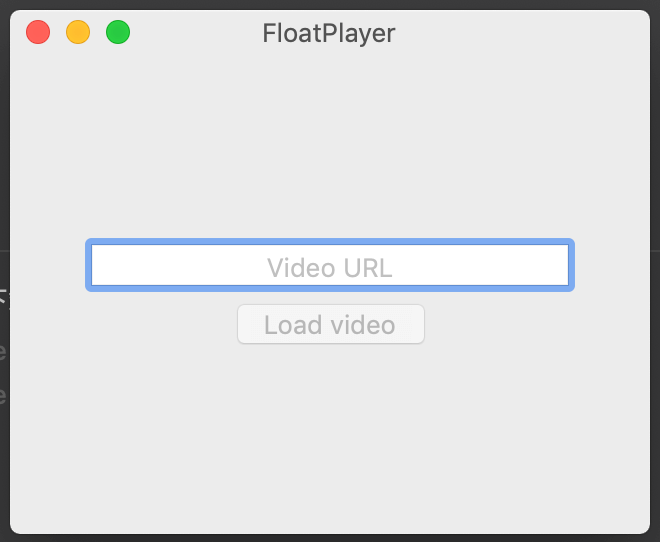 △ 打開 FloatPlayer 之後,就會看到上圖畫面,這時只要將要追的 YouTube 影片網址,貼到上圖的白色視窗中就可以啦!
△ 打開 FloatPlayer 之後,就會看到上圖畫面,這時只要將要追的 YouTube 影片網址,貼到上圖的白色視窗中就可以啦! 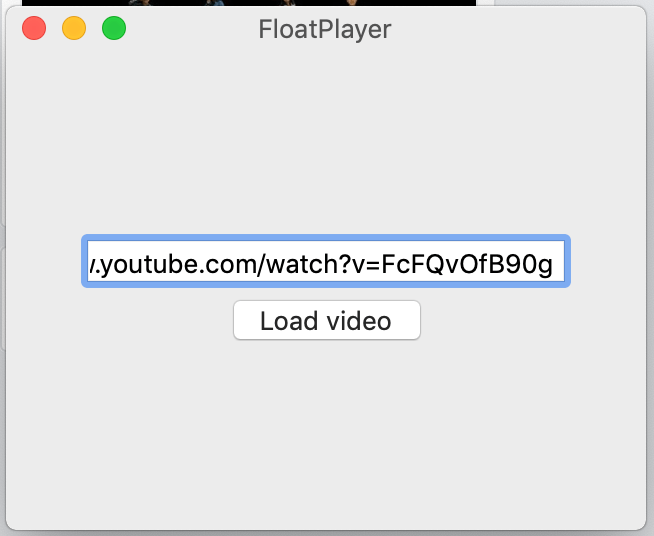 △ 貼上網址後,點擊下方的 Load video 即可!沒有複雜的搜尋畫面,搜尋的工作就留給 YouTube 網頁,FloaPlayer 就負責處理子母畫面就好啦! 其實也不是子母畫面啦,其實就是讓這個視窗一直保持在最上層的概念啦,不管原理是什麼,只要能讓我邊工作邊有 YouTube 的聲音陪我就可以啦!
△ 貼上網址後,點擊下方的 Load video 即可!沒有複雜的搜尋畫面,搜尋的工作就留給 YouTube 網頁,FloaPlayer 就負責處理子母畫面就好啦! 其實也不是子母畫面啦,其實就是讓這個視窗一直保持在最上層的概念啦,不管原理是什麼,只要能讓我邊工作邊有 YouTube 的聲音陪我就可以啦! 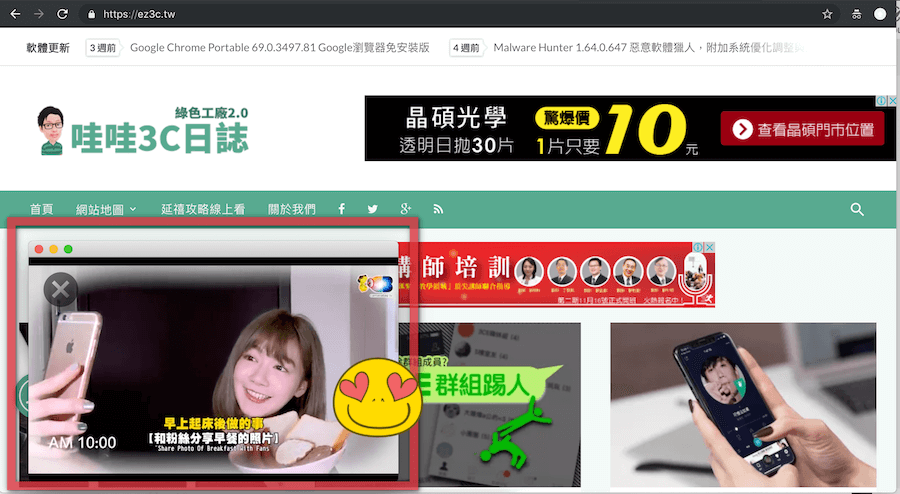 △ 以後就能邊寫文章、邊看 YouTube 啦!這邊一定要來介紹一下,我最近追的 YouTuber「泱泱」,外表超甜美,不分享實在是太對不起眾多粉絲朋友們 XD 好像歪樓了,話不多說,在這個 YouTube 盛行的年代,FloatPlayer 這個神器不收下不行啊!
△ 以後就能邊寫文章、邊看 YouTube 啦!這邊一定要來介紹一下,我最近追的 YouTuber「泱泱」,外表超甜美,不分享實在是太對不起眾多粉絲朋友們 XD 好像歪樓了,話不多說,在這個 YouTube 盛行的年代,FloatPlayer 這個神器不收下不行啊!